Procédure de base pour l'envoi de fichiers numérisés à l'aide de WSD (mode Pull)
Cette section décrit la procédure de base pour l'envoi de fichiers numérisés à l'aide de WSD (mode « Pull »).
![]() Sur l'ordinateur client, cliquez sur le menu [Démarrer], sélectionnez [Tous les programmes], puis cliquez sur [Windows Fax and Scan].
Sur l'ordinateur client, cliquez sur le menu [Démarrer], sélectionnez [Tous les programmes], puis cliquez sur [Windows Fax and Scan].
![]() Placez un original sur cet appareil.
Placez un original sur cet appareil.
![]() Dans la fenêtre [Windows Fax and Scan], cliquez sur le menu [Fichier], sélectionnez [Nouveau], puis cliquez sur [Numérisation...].
Dans la fenêtre [Windows Fax and Scan], cliquez sur le menu [Fichier], sélectionnez [Nouveau], puis cliquez sur [Numérisation...].
![]() Si une boîte de dialogue de sélection du périphérique à utiliser apparaît, sélectionnez le nom du périphérique dans la liste, puis cliquez sur [OK].
Si une boîte de dialogue de sélection du périphérique à utiliser apparaît, sélectionnez le nom du périphérique dans la liste, puis cliquez sur [OK].
La boîte de dialogue [Nouvelle numérisation] apparaît.
![]() Définissez les paramètres relatifs au type d'original, au type de numérisation et à l'orientation de l'original, etc.
Définissez les paramètres relatifs au type d'original, au type de numérisation et à l'orientation de l'original, etc.
Pour plus d'informations, reportez-vous à « Éléments et paramètres d'un profil de numérisation ».
![]() Dans la boîte de dialogue [Nouvelle numérisation], cliquez sur [Numériser].
Dans la boîte de dialogue [Nouvelle numérisation], cliquez sur [Numériser].
L'original est numérisé.
Envoyez les données numérisées par e-mail sous forme de pièce jointe ou enregistrez-les dans un fichier.
![]()
Si la numérisation demande trop de temps, le délai d'attente de l'ordinateur risque d'expirer et de provoquer l'apparition du message d'erreur « Impossible d'achever la numérisation automatique » sur l'écran de l'ordinateur. Dans ce cas, modifiez les paramètres de numérisation ou numérisez les originaux face par face.
Dans les paramètres du profil, si vous configurez [Source] sur [Chargeur (Numériser une face)], seule une face sera numérisée par opération. Si vous configurez [Source] sur [Chargeur (Numériser les deux faces), les deux faces seront numérisées en même temps.
Lors de la numérisation à partir du chargeur automatique de documents, vous devez cliquer sur [Numériser] dans la boîte de dialogue [Nouvelle numérisation] à chaque numérisation d'un original.
Vous ne pouvez pas numériser des originaux pendant la numérisation d'autres originaux.
Les originaux Recto/Verso sont numérisés en vue d'une ouverture latérale (orientation haut vers haut).
Les résultats de transmission des tâches de numérisation WSD (mode « Pull ») n'apparaissent pas dans l'écran État fich.
La fonction Détection de pages vierges n'est pas disponible avec la fonction Scanner WSD (mode « Pull »).
Si une méthode de numérisation autre que [Détection auto] est définie, l'original ne sera peut-être pas numérisée au format défini. Dans ce cas, supprimez le profil de numérisation, puis numérisez à nouveau l'original. Pour plus d'informations sur la suppression d'un profil de numérisation, reportez-vous à « Modification d'un profil de numérisation ».
Pour numériser un original correctement, placez-le comme indiqué dans le tableau suivant :
Placement d'un original Méthode de numérisation
(Vitre d'exposition/ADF)
Orientation d'origine
Vitre d'exposition
le bord supérieur touche le bord supérieur gauche de la vitre d'exposition

Chargeur automatique de documents (ADF)
bord supérieur en premier